In deze tutorial leggen we uit hoe u een bon in verschillende delen kunt splitsen met behulp van de verschillende modi: per artikel, in gelijke delen of per bedrag. Dit is vooral handig voor grote tafels, zodat u een betere klantenservice kunt bieden!
Instellingen
Om de optie ‘gesplitste rekening’ te kunnen gebruiken, moet u het beheer van gesplitste betalingen activeren in de instellingen op het tabblad ‘winkel’.
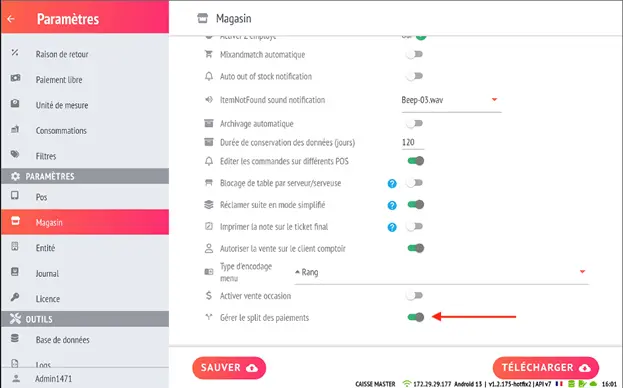
Gebruik van de gesplitste rekening
Wanneer u op het betaalscherm op de knop SPLIT BILL drukt, biedt de app u 3 verschillende opties:
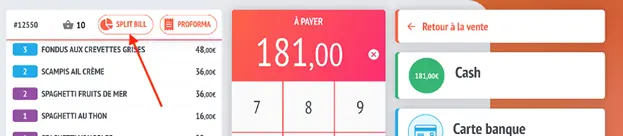
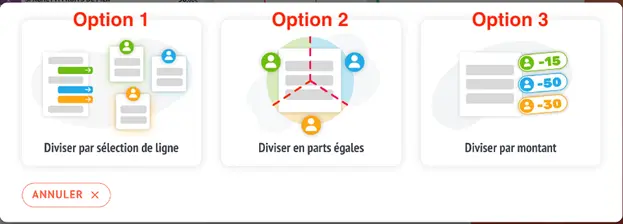
1. Verdeling door regelselectie
Deze optie komt overeen met de standaard gesplitste rekening, waarbij de artikelen van de oorspronkelijke bon naar de nieuwe bon worden overgezet.
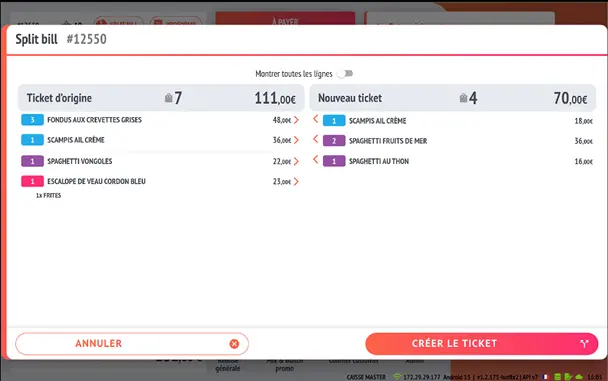
2. Verdeling in gelijke delen
Kies de waarde van de deling op basis van de vraag van de klant.
In het onderstaande voorbeeld wordt het oorspronkelijke ticket in vijf delen gesplitst met als detail een verkoopregel “split bill btw %” per btw-tarief dat op het oorspronkelijke ticket staat vermeld.
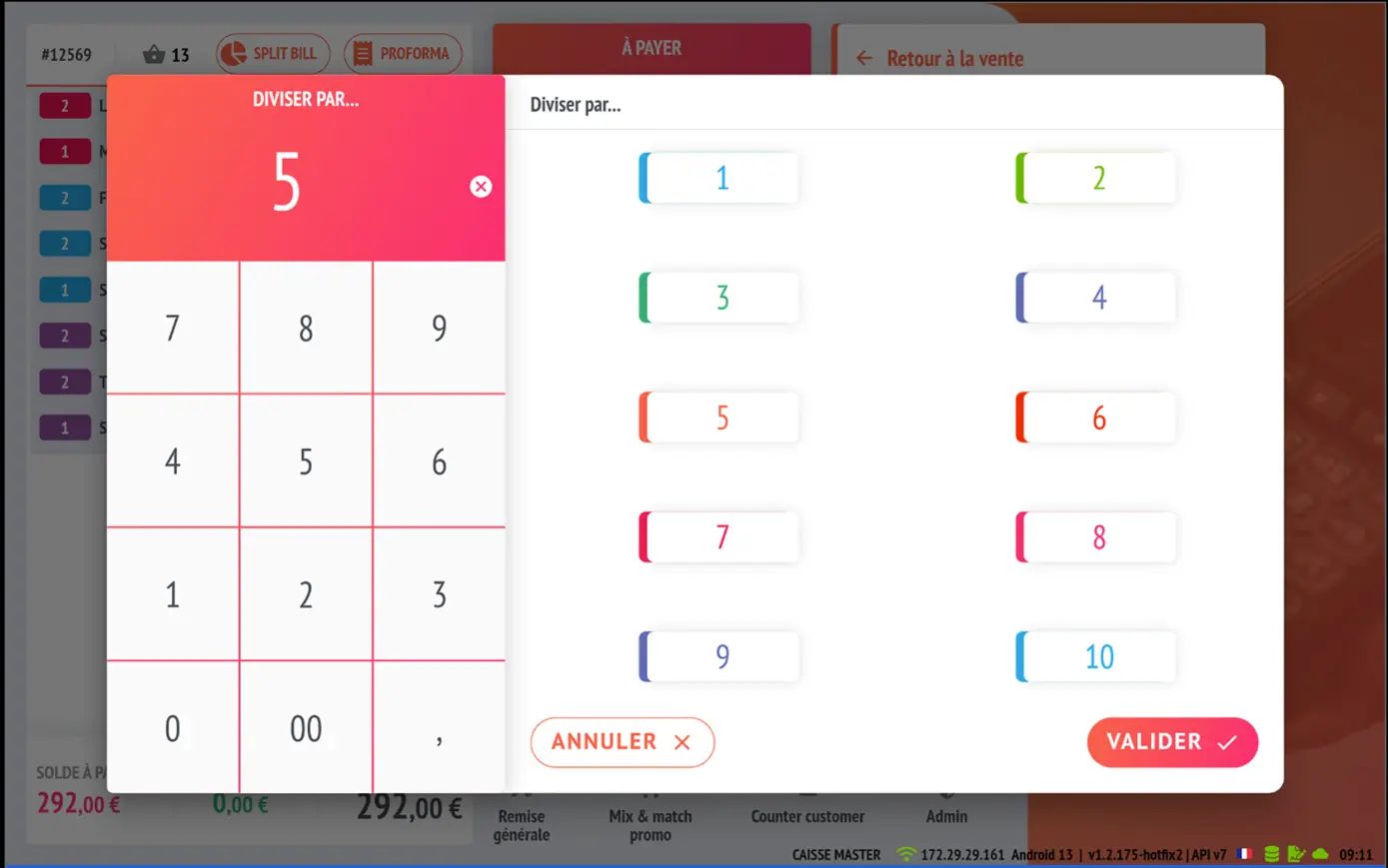
Zoals in het voorbeeld hebben we twee btw-tarieven op het originele ticket. Het eerste gekoppelde ticket heeft een split bill-regel van 12% en een split bill-regel van 21%.
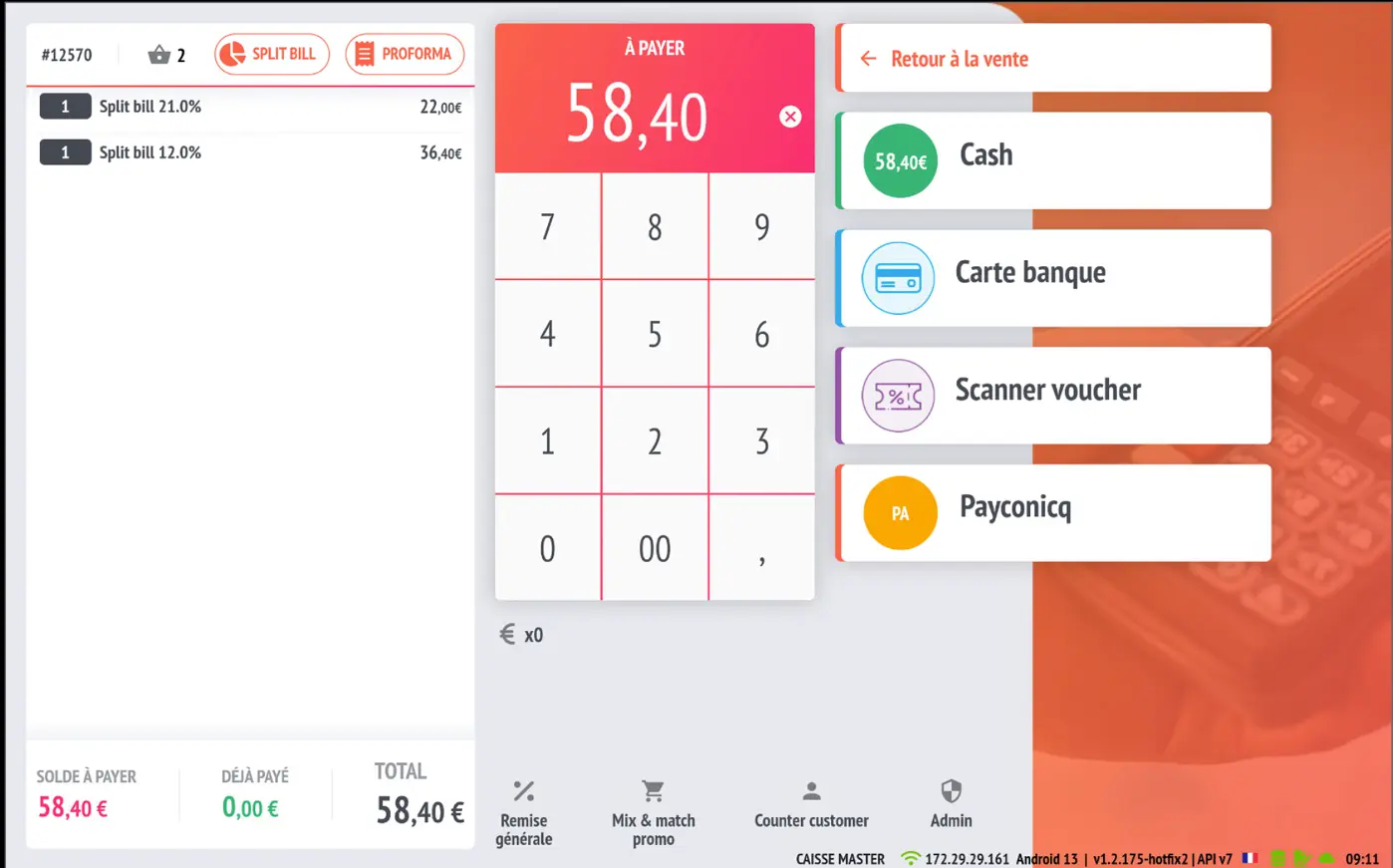
Na elke betaling van het nieuwe ticket wordt het oorspronkelijke ticket opnieuw geopend met een overzicht van de gekoppelde tickets linksonder op het betalingsscherm. Het is mogelijk om een kinderticket rechtstreeks te openen via de rode tegels of door op een betaalmethode te drukken.
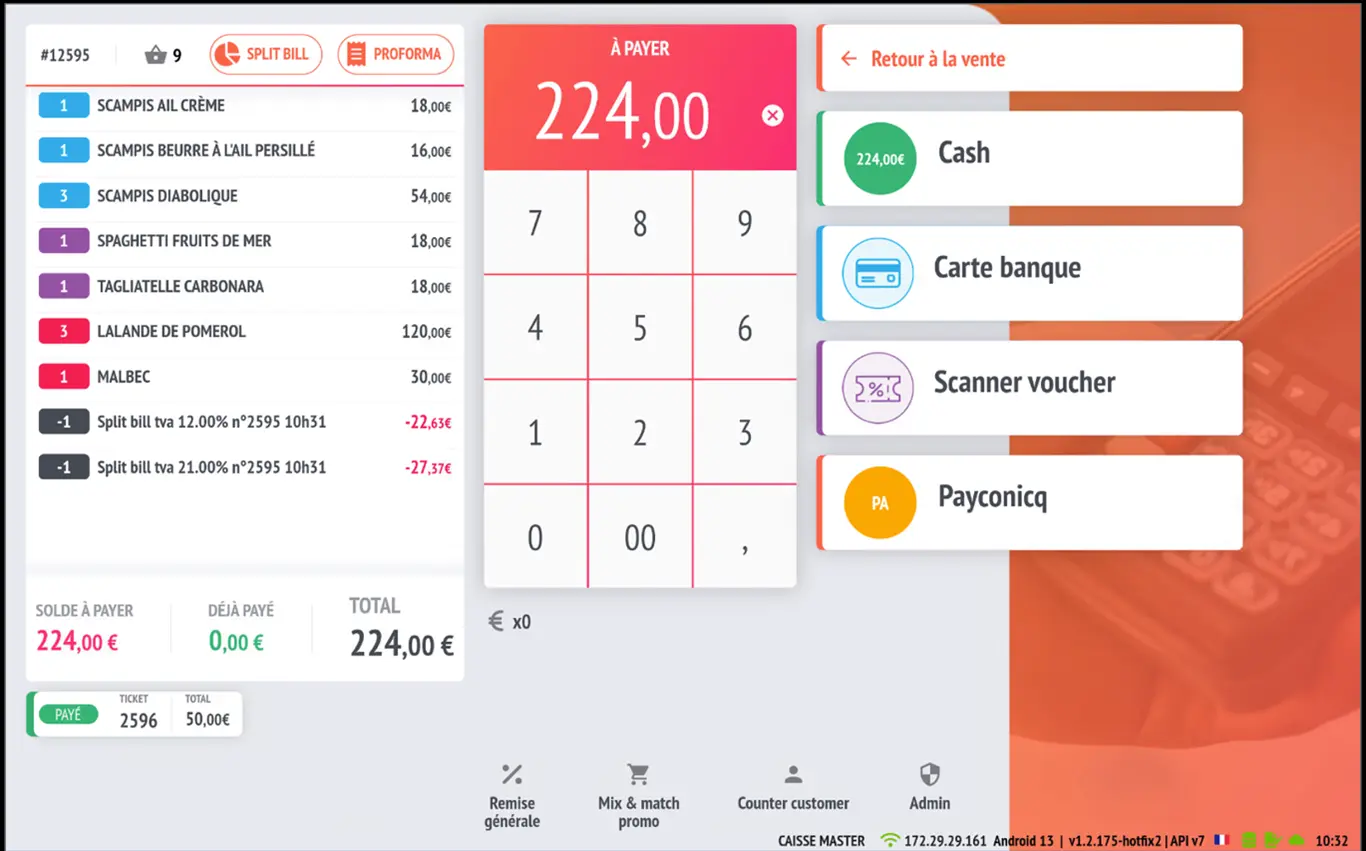
De app zal u voorstellen om de volgende openstaande tickets te openen door rechtstreeks op een betaalmethode te drukken.
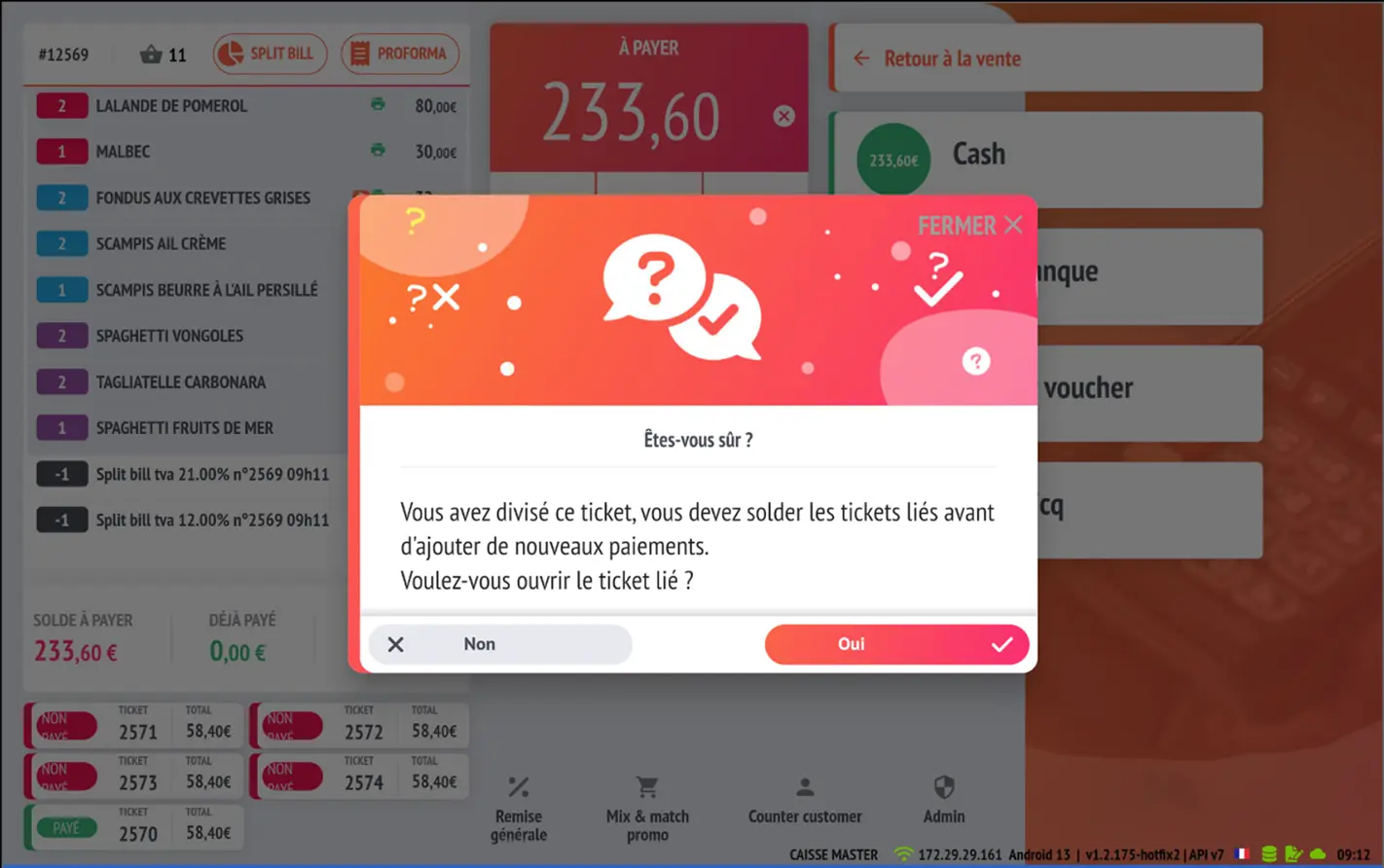
Bij het laatste ticket vraagt de applicatie u of u het oorspronkelijke ticket wilt sluiten.
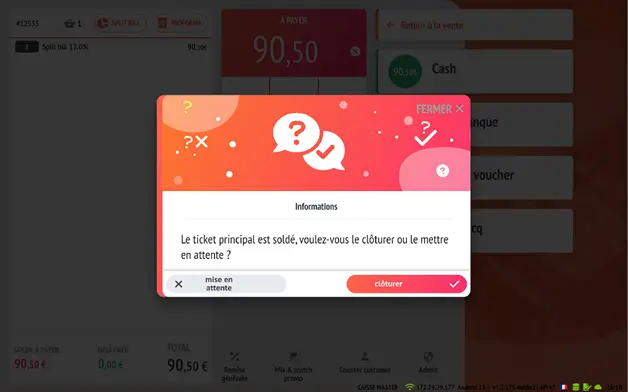
Als de gebruiker niet alle gekoppelde tickets na de eerste splitsing afsluit, is het mogelijk om het oorspronkelijke ticket en de niet-afgesloten gekoppelde tickets terug te vinden in de lopende tickets. De gekoppelde tickets zijn herkenbaar aan een klein pictogram.
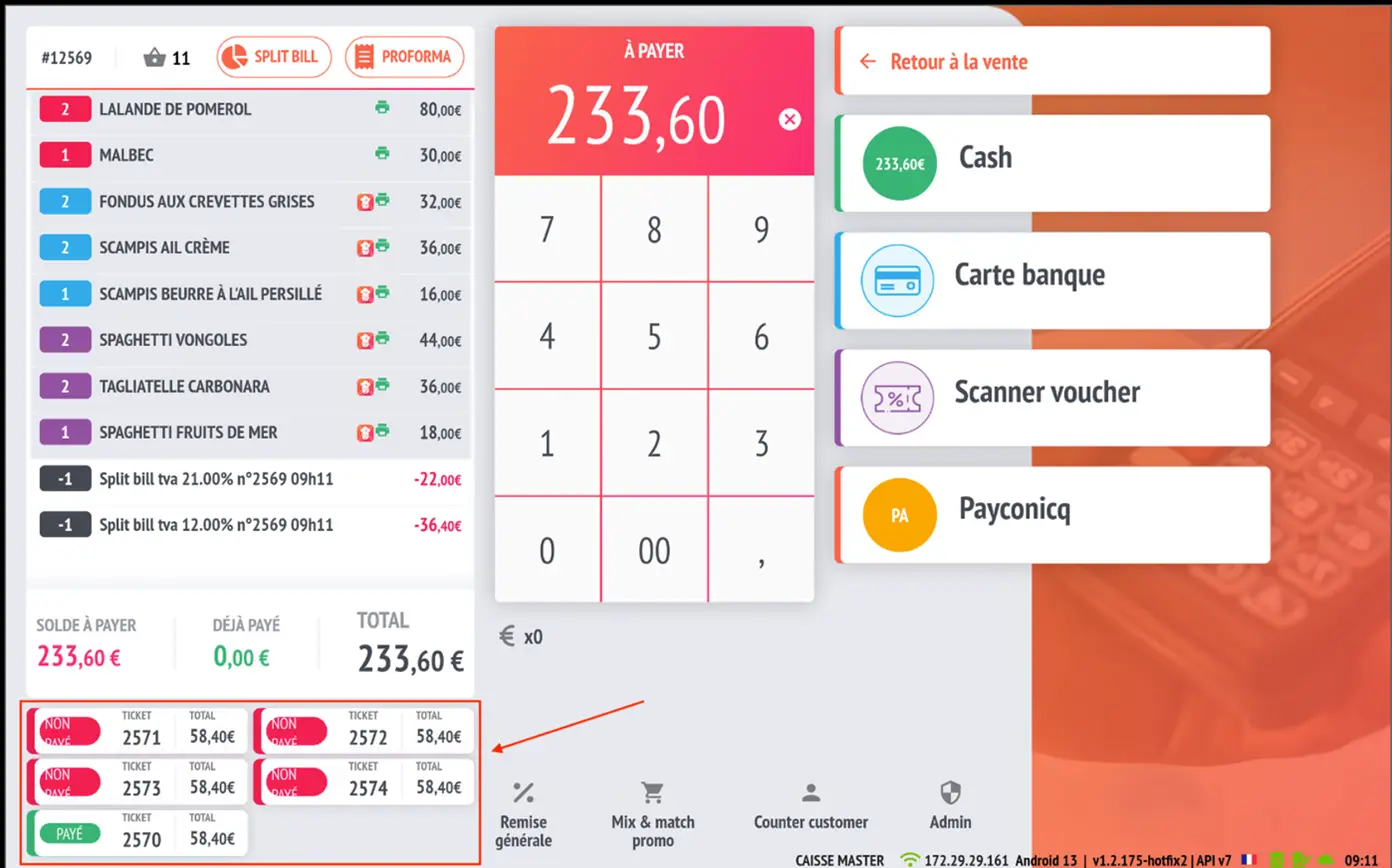
3. Verdeling naar bedrag
Als u op de optie ‘delen per bedrag’ klikt, geeft de app u aan de rechterkant hulp bij de mogelijke verdelingen van 2 tot 20 met het bijbehorende bedrag. U kunt het exacte bedrag dat u wilt ontvangen handmatig invoeren via het toetsenbord aan de linkerkant of een van de vooraf berekende resultaten aan de rechterkant kiezen.
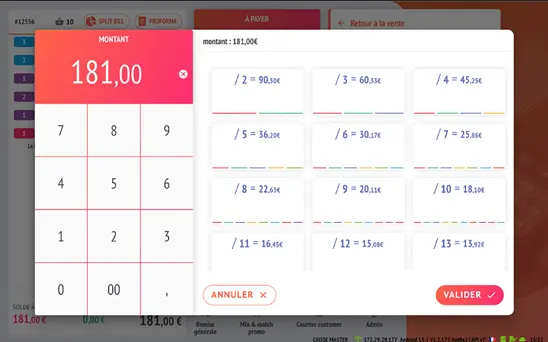
In het onderstaande voorbeeld is een bedrag van € 50 in contanten toegevoegd (zie het groene ticket linksonder op het scherm). Het oorspronkelijke ticket blijft open staan met het resterende te betalen bedrag en de twee regels voor de splitsing van de btw volgens het tarief dat overeenkomt met de vorige actie.
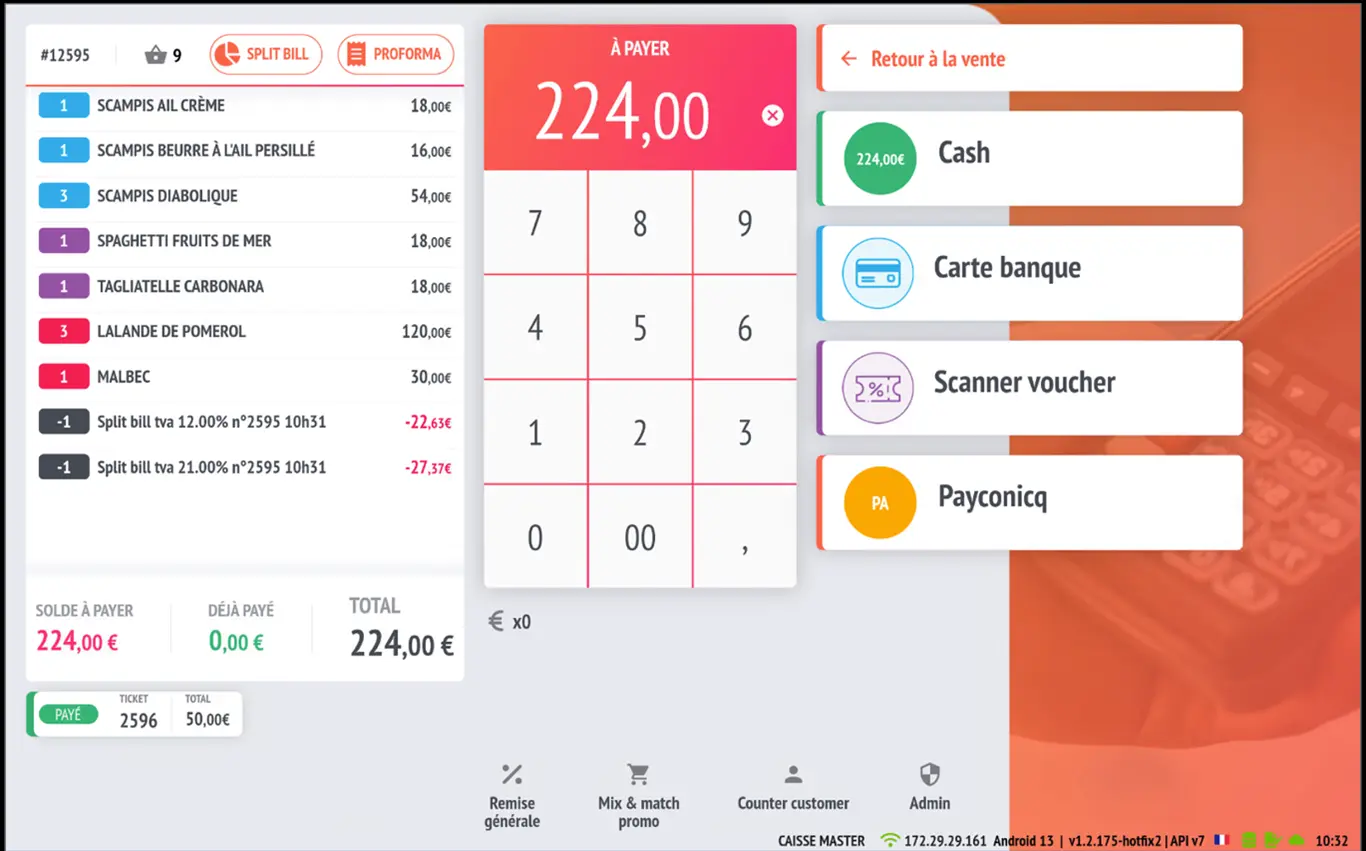
Split Bill (gescheiden rekening) beheren op uw kassa
Hallo allemaal!
Vandaag gaan we bekijken hoe u een rekening kunt splitsen in meerdere betalingen via de optie Split Bill op uw kassa.
De 3 beschikbare verdelingsmodi
1. Verdeling per regel (selectie van artikelen)
Hiermee kunt u de verbruikte artikelen handmatig aan elke klant toewijzen.
📝 Voorbeeld :
- Klant 1: Pizza 4 seizoenen + Schweppes
- Klant 2: Pizza met 4 kazen + ijsthee
→ Elke selectie genereert een gepersonaliseerd ticket.
2. Verdeling in gelijke delen
Hiermee kunt u de totale rekening in gelijke delen verdelen op basis van het aantal gasten.
📝 Voorbeeld :
- Total : 100 €
- 4 personen → 4 tickets van elk € 25, apart te betalen.
3. Verdeling naar bedrag
Elke klant geeft het exacte bedrag aan dat hij wil betalen.
📝 Voorbeeld :
- Klant 1 : 50 €
- Klant 2 : 25 €
- Klant 3 : 25 €
- Client 4 : 0 € (invité)
→ Resultaat: 3 tickets gegenereerd, één voor elke betaling.
Instelling die moet worden geactiveerd (om alle modi te ontgrendelen)
Standaard is alleen de verdeling per regel actief.
Om de twee andere modi (gelijke delen en bedrag) te activeren:
- Ga naar Instellingen → Winkels
- Ga naar de optie Splitsing van betalingen beheren
- Activeer deze ✅
- Klik op Opslaan.
Resultaat
- U kunt nu 100% gepersonaliseerde extra's aanbieden.
- Elke afdeling genereert een apart ticket, dat onderaan het kassascherm te zien is.
- Zodra alle splits zijn betaald, sluit het systeem automatisch de tafel.